Arrastrar operaciones
SolidWorks soporta varias funciones de arrastrar y colocar para las operaciones: reordenar, mover y copiar.
Reordenar operaciones
Puede cambiar el orden de reconstrucción de las operaciones arrastrándolas en el gestor de diseño del FeatureManager. (A medida que arrastre hacia arriba o hacia abajo los elementos por el gestor de diseño, cada elemento sobre el que pase se resaltará. Cuando suelte el cursor, el nombre de operación que esté moviendo se colocará inmediatamente debajo del elemento resaltado en ese momento.)
Si es posible reorganizar los elementos según se especifica, aparece un cursor  ; de lo contrario aparece un cursor
; de lo contrario aparece un cursor  .
.
 Es posible reordenar los elementos según se especifica siempre y cuando la operación padre preceda a su operación hija. Consulte Relaciones de padre/hijo.
Es posible reordenar los elementos según se especifica siempre y cuando la operación padre preceda a su operación hija. Consulte Relaciones de padre/hijo.
Se pueden crear carpetas en el gestor de diseño del FeatureManager y arrastrar las operaciones hasta las carpetas.
Ejemplo:
|
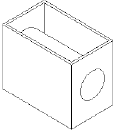
|
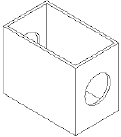
|
|
La operación Cortar-Extruir se ha realizado antes de agregar la operación Vaciado. |
En el gestor de diseño del FeatureManager , el icono del la operación Vaciado se ha arrastrado y colocado antes del icono de la operación Cortar-Extruir. |
Mover y copiar operaciones
Puede mover o copiar operaciones arrastrándolas en el modelo y de un modelo a otro.
 Sólo se pueden mover entidades si no están restringidas por cotas o relaciones.
Sólo se pueden mover entidades si no están restringidas por cotas o relaciones.
Para mover una operación a una nueva ubicación en un modelo:
Seleccione Instant3D  (barra de herramientas Operaciones).
(barra de herramientas Operaciones).
En la zona de gráficos, seleccione una operación para mover.
Utilice las asas para arrastrar la operación a su nueva ubicación.
Ejemplo:



Para mover más de una operación al mismo tiempo, presione la tecla Ctrl al seleccionar las operaciones.
Para crear una copia de la operación en un modelo:
Coloque el cursor en una cara plana en la operación y mantenga presionada la tecla Ctrl al arrastrar la operación. Coloque la copia en una cara plana del modelo.
Para copiar una operación desde una pieza a otra:
Disponga las ventanas en mosaico, sitúe el cursor en una cara plana en la operación y, a continuación, arrastre la operación desde una ventana a otra.
Temas relacionados
Edición de operación dinámica
Instant3D